별도 엑세서리 없이 데스크탑 PC처럼 사용

별도의 액세서리 없이 ‘갤럭시 탭 S4’의 퀵 패널에서 '삼성 덱스'를 바로 실행하거나, ‘갤럭시 탭 S4’를 ‘북 커버 키보드’에 꽂기만 하면 ‘삼성 덱스’를 실행할 수 있다.
또 '갤럭시 탭 S4'를 HDMI 어댑터로 모니터나 TV로 연결하면 더 큰 화면에서 업무를 하거나 동영상, 게임을 즐길 수도 있다.
‘삼성 덱스’를 실행하면, 데스크탑 PC처럼 태블릿 화면 하단에 작업 표시줄이 생기며, 최대 20개까지 창을 동시에 열 수 있고 빠르게 각각의 창으로 전환할 수 있다.
‘갤럭시 탭 S4’를 HDMI 어댑터로 모니터나 TV에 연결하면 동일한 컨텐츠를 ‘갤럭시 탭 S4’와 모니터나 TV에 재생하거나, 모니터와 TV에 원하는 컨텐츠를 띄우고 ‘갤럭시 탭 S4’를 터치패드나 키보드로 사용할 수도 있다.
사용자는 ‘삼성 덱스’를 통해 애플리케이션의 창의 크기를 원하는 크기로 조정할 수도 있고 TV나 모니터의 화면에 맞게 최대화하여 사용할 수 있다. 단, 세로 화면만 지원되는 애플리케이션은 세로 높이에 맞춰 보여진다.
또 데스크탑 PC와 마찬가지로 갤러리나 내 파일에 있는 이미지나 파일을 선택해 삼성 노트, 이메일, 메시지 등 다른 애플리케이션에 바로 삽입하는 ‘드래그&드롭’ 사용 경험을 제공한다.
MS 오피스를 사용할 경우, MS워드·엑셀·파워포인트에 있는 텍스트와 이미지도 MS 오피스뿐 아니라 인터넷, 이메일 등에 바로 활용할 수 있다. MS 오피스 파일 간에는 도형·차트·표도 바로 선택해 다른 파일로 복사할 수 있다.


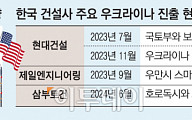

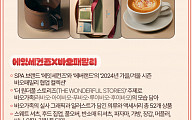

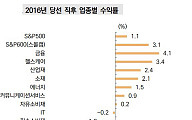




![요즘 가요계선 '역주행'이 대세?…윤수일 '아파트'→키오프 '이글루'까지 [이슈크래커]](https://img.etoday.co.kr/crop/320/200/2099221.jpg)